Guilloche este un ornament sub forma unei rețele dense de linii ondulate curl întrețesute între ele. În industria tipografică, tehnica de guilloche este folosită pentru a proteja hârtiile de valoare împotriva falsurilor. În această lecție vom învăța cum să facem un model similar în Adobe Illustrator în doar câțiva pași.

Creați un document nou (Ctrl + N). Desenați o curbă arbitrară utilizând stiloul (P). Rețineți că punctele finale sunt orizontale. Pentru a face acest lucru, trebuie doar să țineți apăsată tasta Shift. Mai jos, tragem o altă curbă, de asemenea cu puncte finale orizontale orientate.
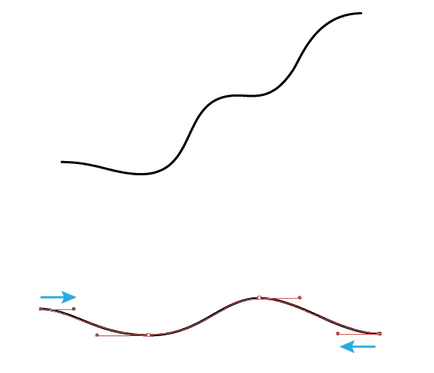
Selectați punctele de pornire ale curbelor, pe de o parte, utilizând selecția parțială (A) și tăiați marginea din stânga a panoului de aliniere.
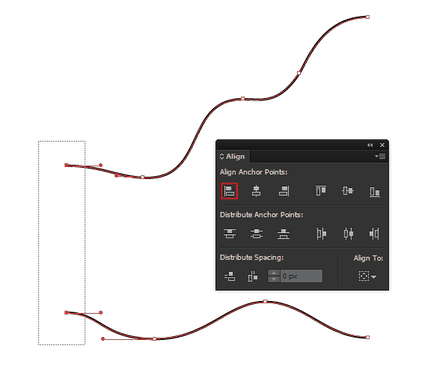
Același lucru se va face și pentru punctele finale.
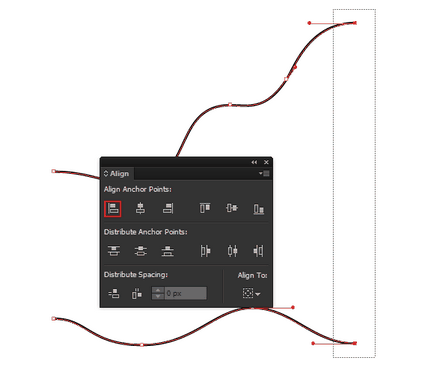
Folosind Per (P) conectăm punctele inițiale.
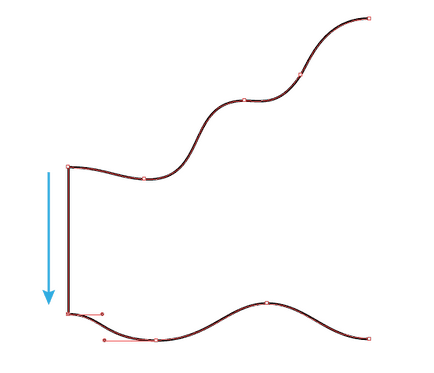
Trebuie să reflectăm obiectul primit. O vom face cu ajutorul instrumentului adecvat (O). Facem click pe punctul A, cu Alt. În caseta de dialog deschisă, selectați Direcția verticală și faceți clic pe Copiere.
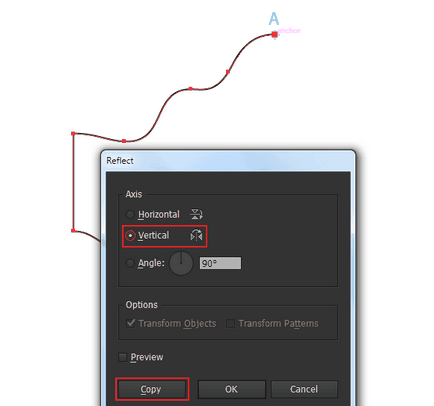
Selectați în schimb punctele de închidere superioare și inferioare, conectați-le la o singură curbă (Ctrl + J).

Desenați o linie dreaptă folosind Per (P) sau Linie (\).
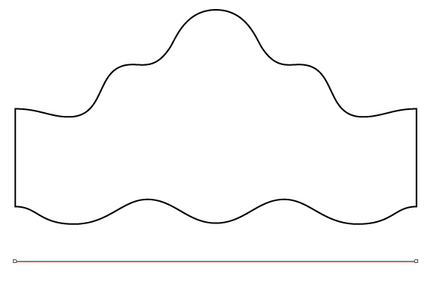
Fără a elimina selecția, apăsați Shift și Alt și trageți-o pentru o anumită distanță în jos. Așa că duplicăm linia.
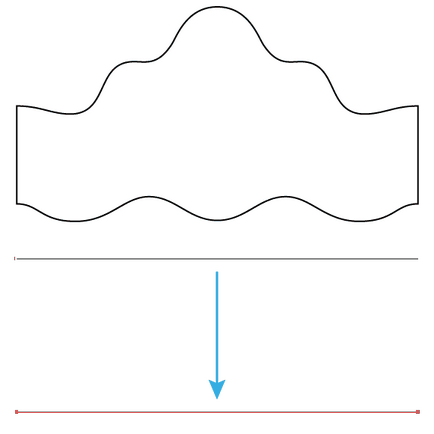
Acum faceți tranziția între linii. Pentru a face acest lucru, selectați-le, apăsați Ctrl + Alt + B, apoi faceți dublu clic pe instrumentul Tranziție (W) și în fereastra afișată puneți valoarea 4 px.

Pentru un ghinoche colorat, putem picta loviturile în culori diferite.
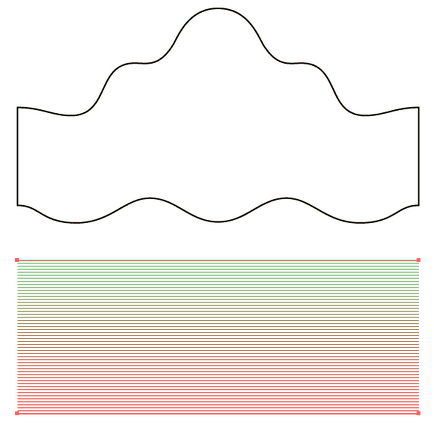
Plasați obiectul de pe liniile de sub obiect din căile ondulate (Ctrl + Shift + [sau trageți de panoul straturilor). Selectați toate obiectele create, apoi mergeți la Object> Deformation> Make from Object top (obiect> Distort plic> Make with Object) sau combinație Ctrl + Alt + C. Sa dovedit frumos, dar cu inexactități.
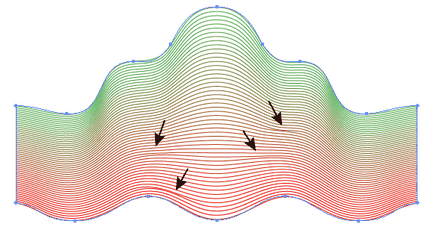
Pentru a le remedia, mergeți la setările obiectului Object> Distort plic> Opțiuni plicuri și creșteți valoarea Fidelitate la valoarea de 90-100.
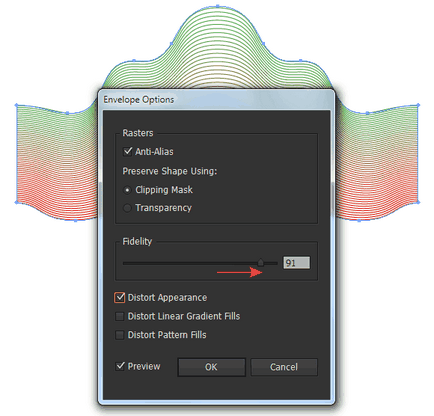
Trageți obiectul rezultat în panoul Perii și selectați tipul de perie obiect.
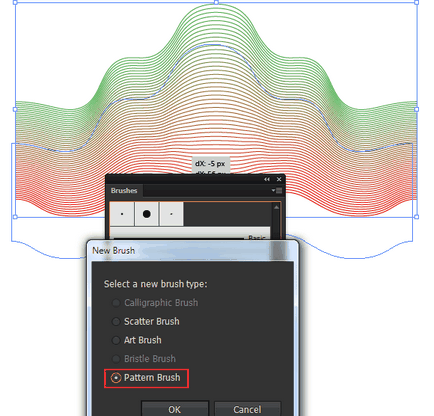
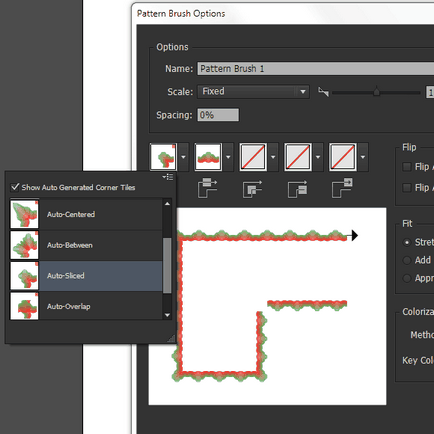
Pasul 4. Faceți ghioșul.
Desenați cercul (L) fără a turna și aplicați noua noastră perie.
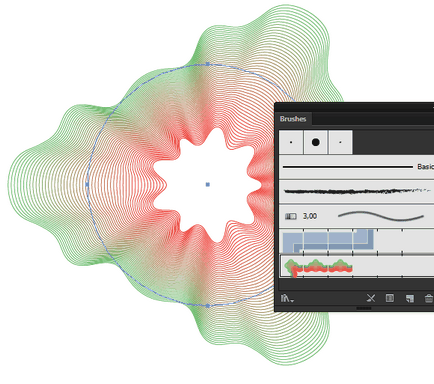
Cel mai simplu ghinoche este gata. Cu toate acestea, în funcție de ce parte să se uite la această simplitate. Chiar și un astfel de desen pare impresionant. Și dacă am răsuci setările periei?
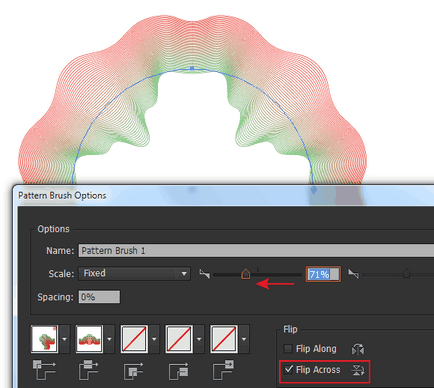
Pentru o zonă dreptunghiulară, obținem ceva de genul:
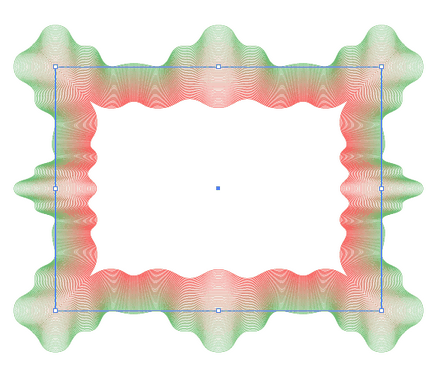
Evident, prin crearea de forme mai complexe, putem face ghioșe mai originale. Încercați și veți avea cu siguranță rezultate impresionante!
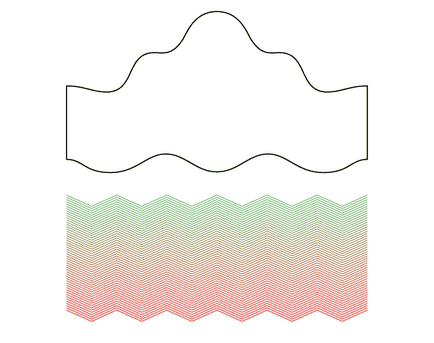
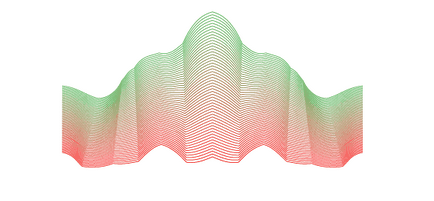
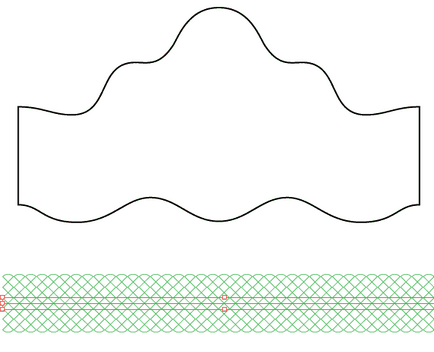
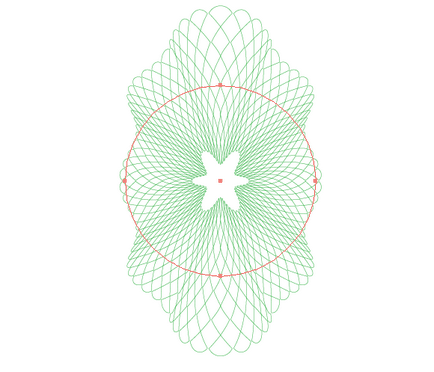
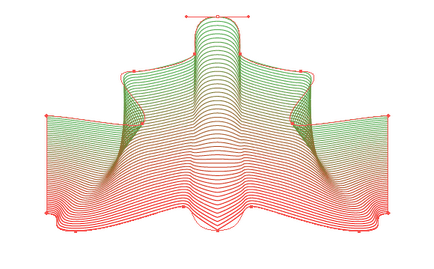
Bazat pe materiale de ilustrator jkghjhgjhgjgjjhg